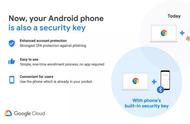解决网络问题之前,要先确认问题是笔记本电脑造成的,还是网络设备(包含调制解调器/网络线/无线分享器等)或是网络服务业者所造成。
此篇文章仅针对笔记本电脑造成的网络异常,提供判断及处理方式。
网络设备及网络服务的疑难解答,请联系相关厂商。
假设您家中同时有笔记本电脑(A)及智能型手机(B),均是采用无线上网(Wi-Fi)(A)与(B)都无法上网 → 通常是网络设备或网络服务业者所造成,建议可以尝试将网络设备重开机试试。
(A)无法上网,但(B)可以上网 → 可尝试连接有线网络确认是否问题来自于无线网络卡,并请参考以下解决方式。
1. 更新Windows Update
2. 确认无线功能是否有开启
点击任务栏中的[网络和Internet]图标(1),并确认WLAN设定是否为[开启](2)。
**小提醒: WLAN图标显示为蓝色表示为开启。**

3. 透过设备管理器更新无线网络驱动程序
a. 于[开始]点击鼠标右键(1),并点选[设备管理器](2)。

b. 点击[网络适配器]装置类型旁边的三角形(3)。
于[Intel(R) Dual Band Wireless-AC 8265]点击鼠标右键(4),并点选[卸载设备](5)。
**小提醒: 型号不同的笔记本电脑无线网络装置的名称可能会有不同。**

c. 勾选[删除此设备的驱动程序软件](6),并点选[卸载](7)。